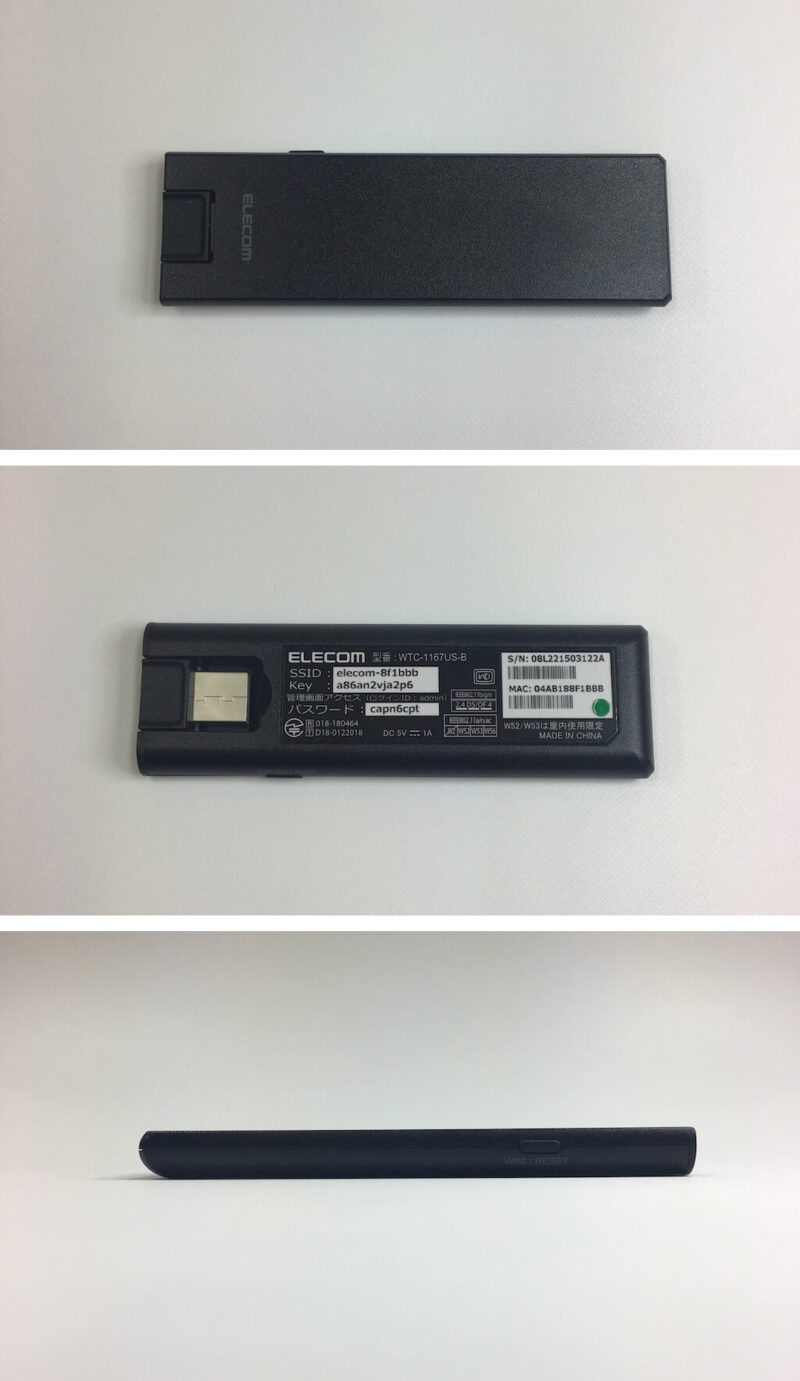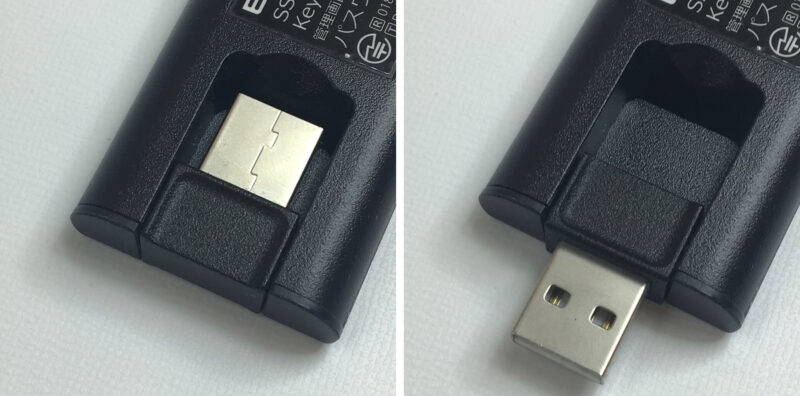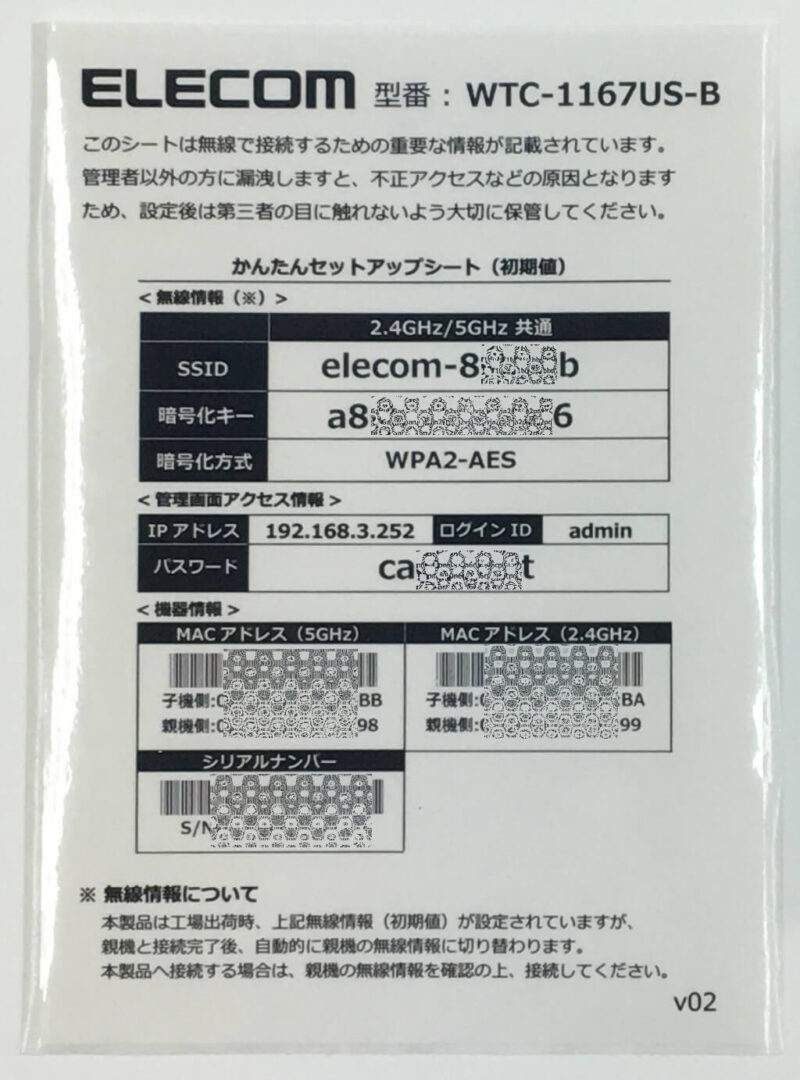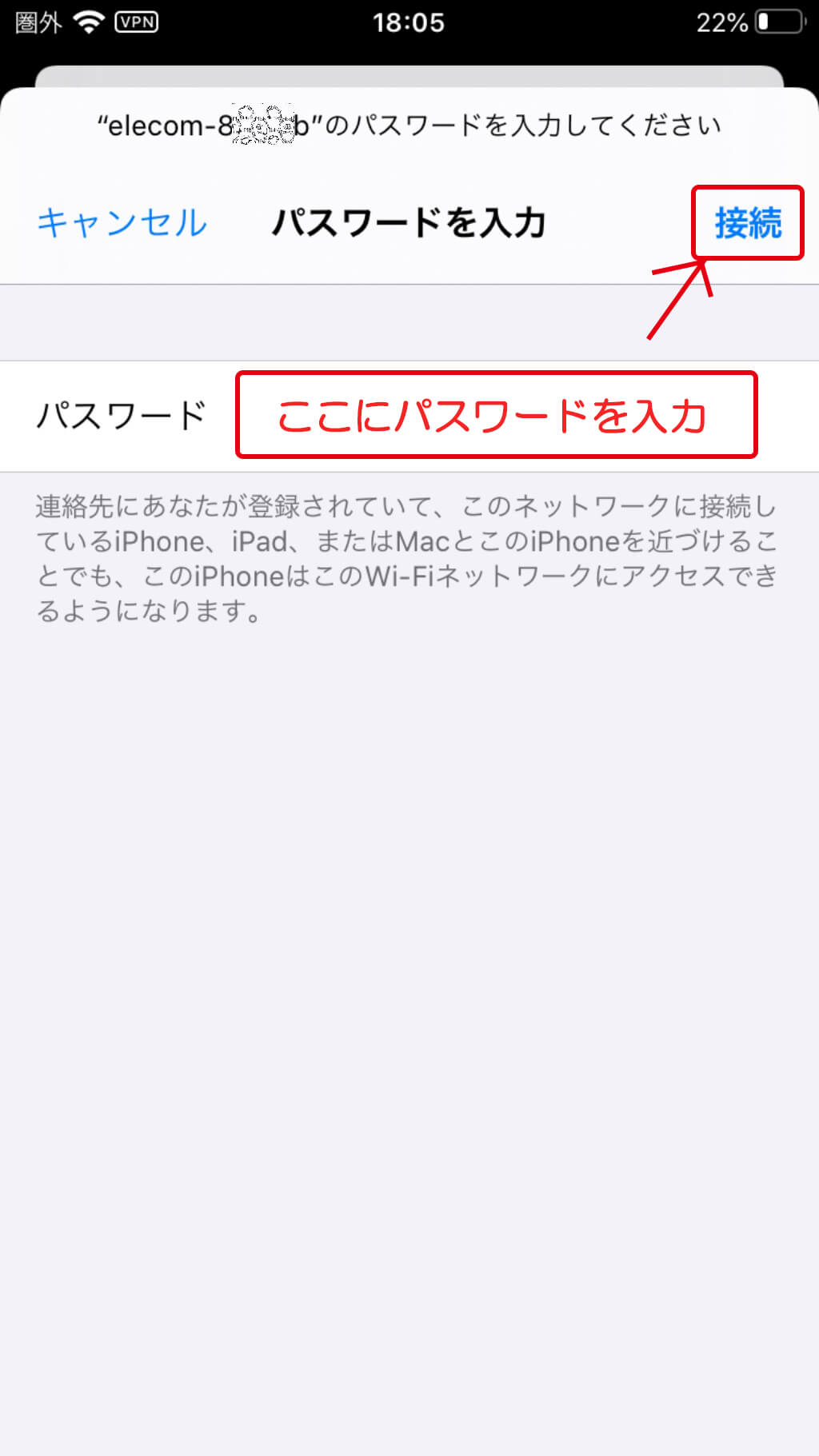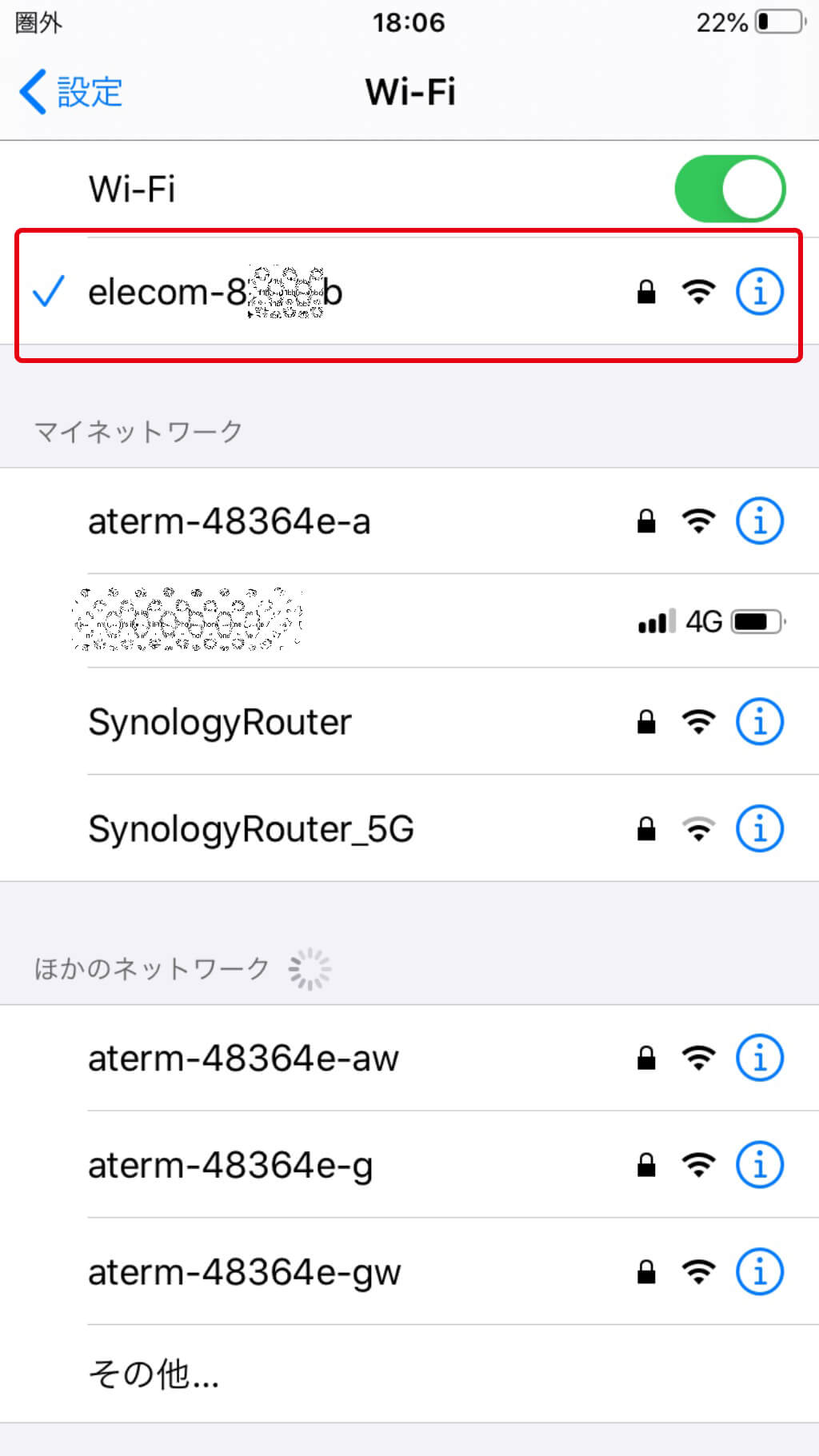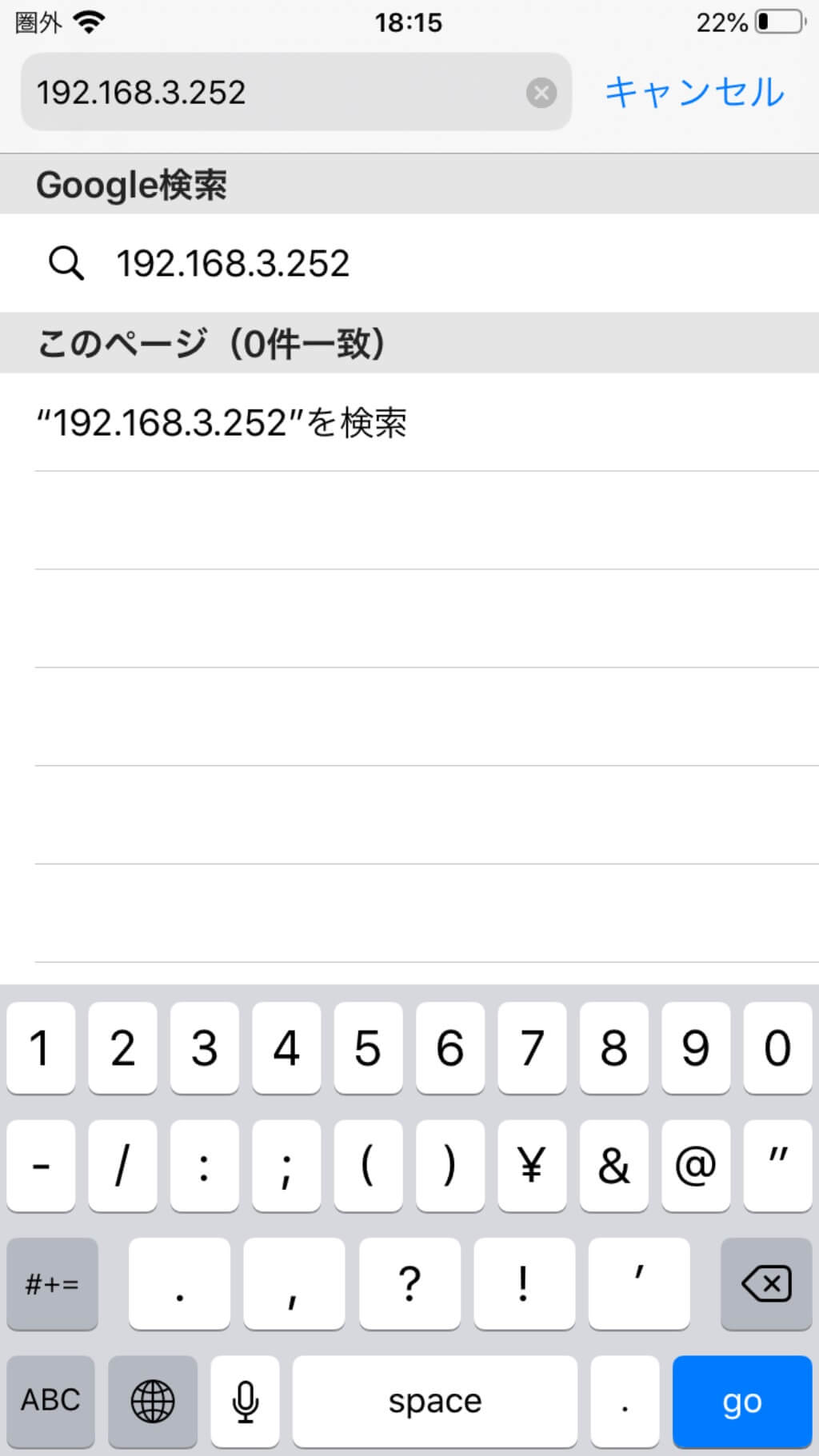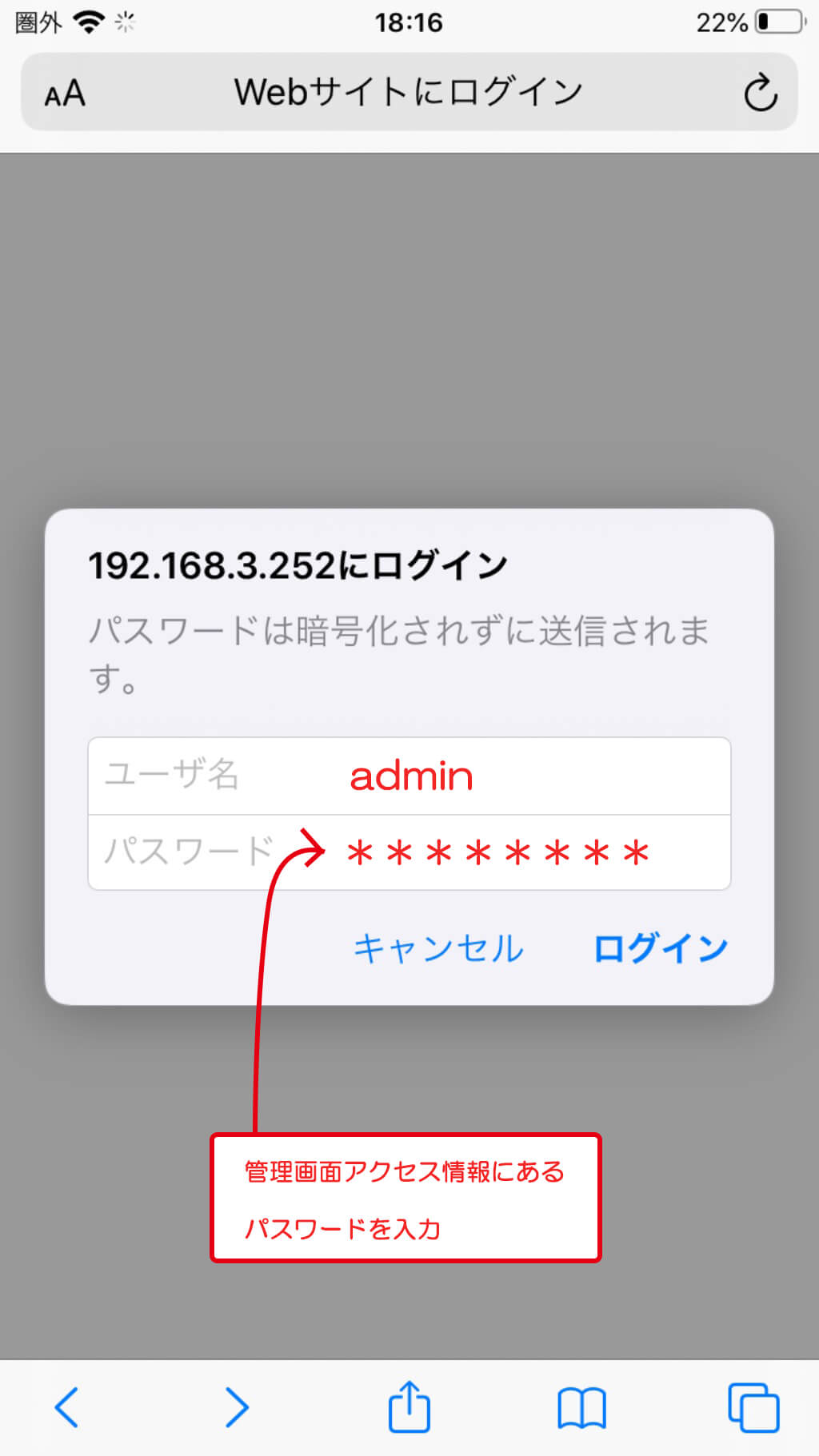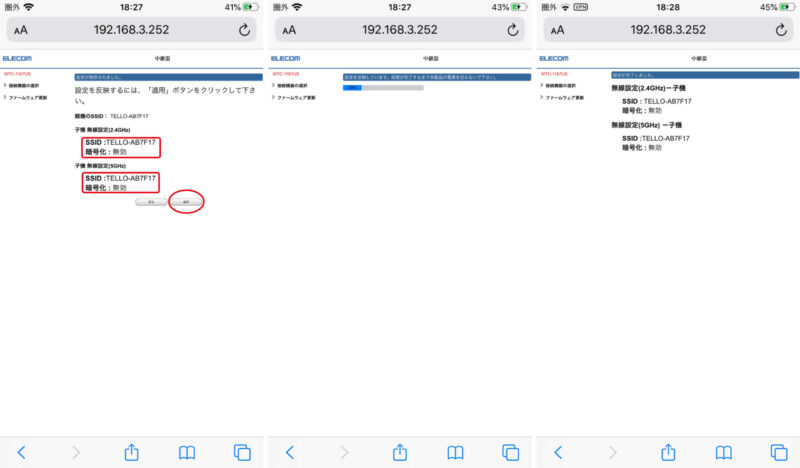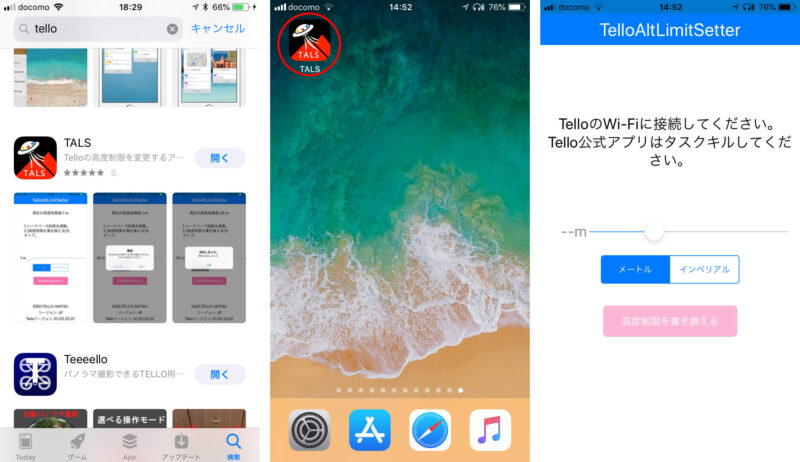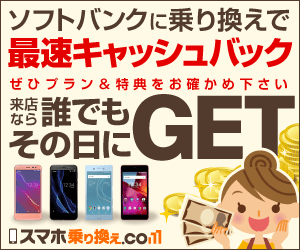※本サイトは、アフィリエイト広告および広告による収益を得て運営しています。 購入により売上の一部が本サイトに還元されることがあります。
超薄型の11ac中継器、エレコムWTC-1167US-BはTelloなどのドローンに対応したエクステンダー。
僕が以前「DJI Telloの飛行距離を伸ばす!Wi-Fi Extender[WiFi+S]を使ってみよう」の記事で紹介した[WiFi+S]とその類似品がアマゾンから急に消えてしまいました。
情報を色々と検索し検証した結果、ELECOMさんのWi-Fiエクステンダー(Wi-Fi中継器)
「WTC-1167US-B」
を仕様すると、DJI(Ryze Teck)Telloの飛行距離延長と動画画質の改善に使える事を確認致しました。
この記事では「WTC-1167US-B」のレポート及び設定方法を書いていきたいと思います。
それではレポートを始めます。
目次
Wi-FiエクステンダーWTC-1167US-Bとは?
Wi-Fiエクステンダー「WTC-1167US-B」は、ELECOMが販売している11ac対応の高機能で小型の無線LAN中継機です。
今回レポートする「WTC-1167US-B」の最大の特徴は「給電がUSBである」と言う事です。
USB給電方式の利点はモバイルバッテリーやパソコンのUSB 端子などから電源が取れるので、いつでもどこでもWi-Fiの信号が増幅出来る事にあります。
そしてこのUSB給電方式こそが、今回の目的であるDJI Telloの飛行距離延長に役立つのです。
もう一つ、このWTC-1167US-Bを選んだ最大の理由があります。
それは「マニュアル設定が出来る事」です!
自動設定化されていれば本来の利用方法であるWi-Fi中継機としての設定は非常に簡単になります。
しかし自動設定だけのガジェットは逆に汎用性をスポイルします。
この「マニュアル設定が出来る」事で、WTC-1167US-Bをドローン用として使えるのです。
WTC-1167US-Bのスペック
ではWi-FiエクステンダーWTC1167USBのスペックを記載します。
| 製品モデル番号 | WTC-1167US-B |
| メーカー | エレコム |
| ワイヤレスタイプ | 8.02.11ac |
| 帯域 5GHz帯 | 11ac/n/a 867Mbps |
| 帯域 2.4Ghz帯 | 11n/g/b |
| アンテナ | DXアンテナ(超高感度×2) |
| ビームフォーミングZ | 対応機種のみ |
| MU-MIMO | 対応 |
| 対応プロトコル | TPC/IP(IPv4) |
| 自動FW更新 | 対応 |
| 設定方式 | WPS対応・手動 |
| 給電方式 | USB(5V 1A以上) |
| 製品重量 | 40g |
| 寸法 | W35.6×D10.1×A115.6mm |
以上です。
WTC-1167US-Bのパッケージ開封と形状の確認
ではWTC-1167US-Bを開封し形状を確認していきましょう。
パッケージは薄いシンプルな形状です。
内容物です。
設定用のシートが付属しているのでパスワードなどは分かり易いですね。
本体3面図です。
厚さは約1センチで縦横は約12センチと3.6センチ。
非常にコンパクトです。
USB端子は折り畳めます。
折りたたむと突起物はありません。パッケージに「従来品より体積比−72%薄型化!」と謳っているだけのことは有りますね。
このモデルにはUSBの電源アダプタは付属していませんので、僕は現在使用しているUSB給電機を使用します。
今回も携帯時にはAnker PowerCore5000と接続してみます。
若干縦長になりますが、胸ポケットやスリングバッグなどに入れる場合は良いですね。
Anker PowerPort miniやAUKEY PA-U3などの小型USB給電機を使えば、出張時など自宅以外の場所でも利用できます。
記事は以下の写真をクリックすると見られます。
WTC-1167US-Bの設定
ではWTC1167USBの設定に入ります。
(僕はiPhoneユーザーなので設定はiPhoneで行います。Androidのスマホでも同じ操作をすれば簡単に設定できます。)
設定には製品に付属している「簡単セットアップシート」が必要になりますので、準備しておいて下さい。
iPhoneとWTC1167USBの接続
先ずはiPhoneとWTC1167USBをWi-Fiで接続します。
最初にUSB電源(今回はAnker PowerCore5000)にWTC1167USBを装着してください。
WTC1167USB のELECOMの印刷の少し上にLEDランプが有りますね。
そのLEDランプが赤と緑と交互に点滅している事を確認してください。
iPhoneの「設定」から「Wi-Fi」を選択してください。
沢山のWi-Fi信号の中から「elecom-8f***b」(*は伏字です)を選択してください。
それがWTC1167USBです。
するとパスワードの入力を促されますので、製品に付属している「簡単セットアップシート」の「無線情報」の「SSID」(僕の場合はelecom-8f***b)のすぐ下にある暗号化キー(僕の場合は「a86*****a2*6」です)を入力してください。
そして画面右上の「接続」ボタンを押してください。
Wi-Fiの一番上に、左にブルーのチェックがついた「elecom-8f***b」が移動します。
これでiPhoneとWTC1167USBの接続が完了いたしました。
WTC-1167US-BとTello(ドローン)の接続
今度はWTC-1167US-Bとドローン(RyzeTeck Telloなど)を接続します。
WTC-1167US-Bの電源が入った状態でRyzeTeck Tello(以下 Tello)の電源も入れてください。
次にiPhoneでSafariを起動します。
この時、Safariを起動してもインターネットには繋がりません。
何故ならば現在iPhoneのWi-FiはWTC-1167US-Bと接続されているからなのです。
URL入力欄に簡単セットアップシートにある「管理画面アクセス情報」の「192.168.3.252」を入力してください。
画面には「192.168.3.252にログイン」と言うウィンドウが現れますので、ここでユーザー名はadminを、パスワードにはそのすぐ下の文字列を(僕の場合はca**6**tですね)を入力しブルーの「ログインボタン」を押してください。
すると以下の画面が現れ、暫くすると接続出来るWi-Fi機器の一覧が現れます。
その中からTello-******を探し、左の選択の丸ボタンを押してください。
(一覧の中にTelloが見当たらない場合は、再度Telloの電源が入っているかを確認してから「更新」ボタンを押してください。)
そして最下段の「次へ」のボタンを押してください。
(スマホの場合、クリックしてウインドウを開いた後に2本の指でスワイプすると拡大できます。)
次に以下の写真の左の「確認ページ」が現れます。
Telloが選ばれている事を確認したらやはり最下段の「適用」ボタンを押してください。
適用ボタンを押すとブルーのバーが現れます。(真ん中の写真)
バー内の表示に%が表示されていますので、これが100%になるまでは絶対にTelloやiPhone・WTC-1167US-Bの電源を切らない様注意してください。
バーが100%になると画面が変わり、TelloとWTC-1167US-Bの接続が確立されました。
WTC-1167US-Bを中継した状態で飛行させると、Telloから発信された動画などのWi-Fi信号はWTC-1167US-Bを経由しiPhoneへ。
その逆にiPhoneから発信されたTelloをコントロールする為のWi-Fi信号はWTC-1167US-Bを経由してTelloに届くのです。
これでWTC-1167US-BとTello、iPhoneの接続設定は全て完了しました。
WTC-1167US-Bを使って実際にTelloを飛ばしてみる。(動画あり)
それではいよいよTelloの飛行テストをしてみます。
WTC-1167US-Bを使用していない状況での飛行。
先ずはWTC-1167US-Bを使用せずにTelloを飛ばします。
電源の投入からTelloとiPhoneの接続(ペアリング)までの手順です。
以上でTelloは飛行可能になります。
Telloの最高高度は出荷時に10メートルに固定されています。
しかし僕のTelloは、アプリ「TALS」によって高度を20メートルに設定変更してあります。
写真クリックで記事を見られます。
今回はTelloのアプリでも動画を撮影していたのですが、iPhoneのトラブルで動画が途中で途切れていました。
そこでiPhoneの画面撮影機能を使い、Telloアプリの操作画面を撮影した動画をアップロードします。
では以下に実際の飛行画面を貼付します。
もう一度書きますが、WTC-1167US-Bを使用していない状況での飛行です。
如何ですか?
高度は12メートル弱。この状況でWi-Fiの電波は非常に不安定になっています。
この場所はWi-Fiの電波が非常に沢山有るらしく、常に電波干渉を受けている状態でした。
動画の画質は悪く、フライトモードで「360°ローテート」させた時も途中で頻繁に画面が止まっています。
WTC-1167US-Bを使用している状況での飛行。
次はWTC-1167US-Bを中継させてTelloをフライトした時の動画です。
ここで機器の電源を入れるのですが、電源投入時に守っていただきたい順番があります。
1:WTC-1167US-Bの電源を入れる
2:Telloの電源を入れる
3:iPhoneの電源を入れ「設定」→「Wi-Fi」からTello-******を選ぶ
4:iPhoneのTelloアプリを起動する
以上の順番を必ず守ってください。
Telloアプリで画面がTelloのカメラからの映像に切り替わらない場合には、上記の手順をもう一度最初からやり直してみてください。
WTC-1167US-Bは「WTC-1167US-BとTelloの接続」の項目の時、既にTello専用に設定されています。
Telloの電源が投入されていなくてもWTC-1167US-Bの電源を入れた時点でiPhoneのWi-Fiには「Tello-******」が現れます。
必ず電源投入の順番を間違えず、Telloアプリにカメラ映像が現れるまで繰り返しやり直してください。
では実際の飛行の動画です。
以下に2つの動画があります。
最初はTelloアプリの動画撮影ボタンを押して、動画撮影した動画です。
もちろんWTC-1167US-Bを使用しています。
次はiPhoneの画面録画機能を使い、画面操作や高度などを記録した動画です。
因みに2本の動画は同じシーンです。
如何ですか?
WTC-1167US-Bを使用すると高度が20mでもWi-Fiの信号は最強のまま。
そして動画もカクカクせず途切れず、非常に鮮明に映っています。
WTC-1167US-Bは良い仕事をしてくれました!
このWTC-1167US-Bを本来の中継機として使用する場合は、工場出荷状態にリセットしなければなりません。
でもリセット方法は超簡単!
本体サイドに付いている「WPS/RESET」ボタンを10秒間押し続けると、WTC-1167US-Bの記憶した設定は全て初期化されます。
その後はWPSボタンなどを使い、ルーターに接続し使用してください。
WTC-1167US-BはWi-Fiを利用するトイドローンの必需品
今回はアマゾンからここ数ヶ月で消えてしまった、以前レポートしたWi-Fi renge Extendder 「Wi-Fi+S」の代替え品をやっと見つけられました。
今回のWTC-1167US-Bは日本企業のELECOMさんが販売しています。
保証期間も購入日から1年。サポートも安心の日本語です。
(ドローンへの使用の場合は想定外の使用方法なので、サポートには連絡しない様にお願い致します。)
このWTC-1167US-BはTelloだけで無くWi-Fi接続のドローンならどんな機種でも使えると思われます。
実際にHolyStone toysのHS165などに接続出来ました。
実際に効果が有るのかは、僕が検証後ここに掲載させていただきます。
WTC-1167US-Bは「Wi-Fi+S」に代わってTelloの動画転送距離と機体コントロールを延長してくれることが分かりました。
DJI (Ryze Teck) Telloもまだまだ現役です。
ドローン航空法が変わったので、100g以下のRyzeTeck Telloは再注目されています。
皆さんも是非エレコムのWTC-1167US-Bで美しい動画を残してください。
☆ねわげ
今回紹介した商品へのリンクはこちらです。
今回紹介したエレコムのWTC-1167US-Bです
RyzeTeck (DJI) Tello本体に予備のバッテリーや充電ハブなどが付いたお得なブーストコンボはこちらです。












![[商品価格に関しましては、リンクが作成された時点と現時点で情報が変更されている場合がございます。] [商品価格に関しましては、リンクが作成された時点と現時点で情報が変更されている場合がございます。]](https://hbb.afl.rakuten.co.jp/hgb/26eabcae.57d08c06.26eabcaf.722e9d80/?me_id=1270903&item_id=10896771&pc=https%3A%2F%2Fthumbnail.image.rakuten.co.jp%2F%400_mall%2Fr-kojima%2Fcabinet%2Fn0000000025%2F4549550042215_1.jpg%3F_ex%3D240x240&s=240x240&t=picttext)